ההחלטה על ה- VPN הטוב ביותר עבור מחשבי Chromebook אינה דומהאתגר גדול כפי שנראה לראשונה. בשוק מוצף בו מאות ספקים מציעים תביעות מתחרות כשירות הטוב ביותר עבור הכסף שלך, אנו כאן כדי לעזור לך להפריד את החיטה מהנה, ולעזור לך להתקין את ה- VPN הנכון ב- Chromebook.

גוגל הציגה לראשונה את ה- Chromebook2011. המחשב הנייד בעל ההפעלה הנמוכה והעלות הנמוכה מריץ גרסה של מערכת ההפעלה של Chrome כמערכת ההפעלה שלה, ומספק סביבת מחשוב הדומה לדפדפן כרום. כמעט כל מה שאתה עושה ב- Chromebook מתרחש בענן. מסמכים, אחסון, מוסיקה ווידאו, כולם מאוחסנים באופן מקוון כך שהמחשב הנייד נשאר קל משקל ומינימליסטי ככל האפשר.
הממשק המוכר מעורבב עם ידידותינקודת המחיר הפכה את מכשירי Chromebook לפופולריים ביותר, במיוחד בקרב סטודנטים ומטיילים. ההסתמכות הכבדה על שירותים מקוונים הרימה כמה גבות בקהילת הפרטיות. שיתוף כל הנתונים שלך דרך חיבור לאינטרנט יכול להוביל לדליפות מידע רציניות. מכיוון שעבודה כה חיונית על מחשבי Chromebook מתרחשת באופן מקוון, חשוב ביותר להשתמש ברשת פרטית וירטואלית בכל פעם שאתה מבצע אתחול.
כיצד להשיג VPN בחינם למשך 30 יום
אם אתה זקוק ל- VPN למשך זמן קצר בעת נסיעה למשל, אתה יכול לקבל את ה- VPN המדורג המוביל שלנו ללא תשלום. ExpressVPN כולל ערבות להחזר כספי של 30 יום. תצטרך לשלם עבור המנוי, עובדה זו, אך היא מאפשרת זאת גישה מלאה למשך 30 יום ואז אתה מבטל לקבלת החזר מלא. מדיניות הביטול ללא השאלות שלהם עומדת בשמה.
היתרונות של שימוש ב- VPN עם Chromebook
רשתות וירטואליות פרטיות הן ראשונה אדירהשלב להחזרת הפרטיות המקוונת שלך. VPN הוא כלי שמצפין את החיבור שלך באופן אנונימי. חשוב על זה כמו מנהרה פרטית לאינטרנט. בדרך כלל המחשב הנייד שלך שולח נתונים לא מוצפנים דרך ספק שירות מקומי. ניתן לראות או לאחסן מידע גולמי זה על ידי האקרים ואף למכור באופן חוקי על ידי ספק שירותי האינטרנט שלך. כל מה שאתה עושה כשאתה מחובר מתויג עם כתובת IP שמצביעה על המיקום שלך. אפילו מעשה פשוט כמו צפייה בסרטון יוטיוב מגלה חלק מהזהות שלך.
VPN פועל לשחזור פרטיותך על ידי הצפנהכל מה שמשאיר את ה- Chromebook שלך. במקום לשלוח נתונים גולמיים דרך שרתים, אתה שולח רק מידע מקושקש. אף אחד לא יכול להציג את התוכן של נתונים מוצפנים, כלומר כל בקשה שתגיש או מסמכים שתשלח יישארו פרטיים. על גבי אותם VPN מפרקים את כתובת ה- IP המקומית שלך עם כתובת חדשה שאינה משויכת למיקום שלך. נתונים מוצפנים פלוס כתובת IP חדשה שווים לכמות מדהימה של בטיחות ופרטיות, הכל משירות יחיד.
חלק מהיתרונות של VPN כוללים:
- הפסק מעקב ומעקב - בחלק מהמדינות ספקיות האינטרנט הינן הזכות החוקית לעקוב אחר נתוניך ושתף אותם עם צדדים שלישיים, והכל ללא אישורך. ממשלות אף עוסקות בפעולות פיקוח המוניות הפוגעות בפרטיות הפרט. עם VPN במקום, הנתונים שלך נשארים שלך, לא משנה מה.
- הגן על מכשירים ניידים בזמן נסיעה - מכשירים כמו סמארטפונים, מחשבים ניידים, טאבלטים ו-מחשבי Chromebook הולכים לכל מקום שאליו אנו הולכים. הם גם נושאים המון מידע אישי ומתחברים לרשתות Wi-Fi ציבוריות על בסיס קבוע. עם נקודות חמות פתוחות אתה אף פעם לא יודע מי עשוי לצפות. אפילו ספק האינטרנט שמעביר את ה- Wi-Fi לא ניתן לסמוך עליו. עם VPN במכשיר הנייד שלך, אתה יכול להיות בטוח שהנתונים שלך נשארים בטוחים, לא משנה לאן הם הולכים או מי מנסה לקחת אותם.
- צפו בנטפליקס ממדינות אחרות - שירותי הזרמת וידאו כמו נטפליקס, הולו,YouTube, BBC iPlayer ו- HBO Go מגבילים את התוכניות והסרטים הזמינים במדינות שונות. VPN מאפשר לך לשנות את המיקום הווירטואלי שלך באופן מיידי. אם אינך יכול לצפות בסרטון כיוון שהוא אינו זמין במדינה שלך, פשוט עבר לשרת אחר, טען מחדש והתחל להזרים.
- גישה לתוכן חסום - VPNs עובדים פלאים בכל מה שקשור לגישהאתרים חסומים או מצונזרים. אם מקום העבודה או בית הספר שלך אינם מאפשרים פייסבוק או ויקיפדיה, לדוגמה, הפעל VPN ויהיה לך גישה. אם אתה גר או נוסע למדינות שיש להן תקנות מקוונות קפדניות כמו סין או טורקיה, אתה תמצא שלא תוכל להשתמש בחלקים גדולים באינטרנט. שוב, שימוש ב- VPN יכול להעניק לך גישה מיידית.
קריאה קשורה: האם ExpressVPN עובד בסין? כן. קרא את זה.
בחירת ה- VPN הטוב ביותר עבור Chromebook
בחירה ברשת פרטית וירטואלית טובה יכולה להיותתהליך קשה. ישנן אינספור חברות בשוק המציעות שירותי VPN, כל אחת מבטיחה מהירויות מהירות ואולטימטיבית בפרטיות. קל להדביק את ההשוואה בין כל התכונות, במיוחד כשמדברים על דברים מפורטים כמו חוזק הצפנה והפצת שרתים.
ה- VPN הטוב ביותר לכל Chromebook הוא קל משקל, קל לשימוש, והכי חשוב - פרטי. השתמש בקריטריונים שלהלן כדי לעזור לצמצם את הרשימה ולבחור את זה שמתאים לך.
- תאימות - לא כל ה- VPN תומכים ב- Chromebook. מערכת ההפעלה הלא שגרתית מבוססת על לינוקס, אך העיצוב שלה שונה במהותה, מה שאומר שלא תוכלו פשוט להוריד את גרסת לינוקס ולהתחיל לגלוש. ודא ש- VPN שבחרת מציין באופן ספציפי שהוא תומך במערכת ההפעלה של Chrome, או לכל הפחות, פרוטוקולי L2TP / IPsec (ראה להלן). VPNs המוצגים שלנו להלן מציעים תוכנה מותאמת אישית המיועדת רק עבור מחשבי Chromebook.
- רישום - מדיניות רישום קובעת עד כמה אפקטיביתמאמצי הפרטיות של VPN הם. באופן תיאורטי ניתן לאחסן את הנתונים שאתה שולח באמצעות VPN על בסיס בלתי מוגדר, מה שמאפשר לממשלות או צדדים שלישיים לדרוש גישה. אם VPN לא שומר יומני, עם זאת, לא יהיו לו נתונים לשתף. מדיניות טובה לרישום אפס היא אחת התכונות המובילות שיש ל- VPN, ואסור להם להתבייש בקידומה.
- מהירות - VPNs נוטים להיות מעט יותר איטיים מרוב המקומייםחיבורי אינטרנט. הצפנה מוסיפה 20-50% יותר נתונים לכל מנות שאתה שולח, מה שאומר שהקבצים שאתה מעביר בסופו של דבר גדולים בהרבה מהרגיל. נוסף על כך, נתונים צריכים לנסוע לשרתי ה- VPN שיכולים להיות ממוקמים ברחבי העולם. ה- VPN הטובים ביותר לוקחים בחשבון את סוגיות המהירות הללו ופועלים לקיזוז ההפסד.
- סוגי קבצים חסומים - חבוי מעט אך חשוב ביותרהגורם בבחירת VPN הוא האם הוא מפקח על התנועה או לא. ישנם VPN שחוסמים באופן ספציפי הורדות וקבצי טורנט של P2P, ומנתקים את הגישה למשאב קבצים גדול. מחשבי Chromebook עשויים להיות מוגבלים במובנים מסוימים, אך מערכת ההפעלה של Chrome יכולה להוריד ולהשתמש כמעט בכל סוג קובץ שמערכת הפעלה רגילה יכולה. וודא ש- VPN שלך אינו מגביל את מה שאתה יכול להוריד.
1. ExpressVPN
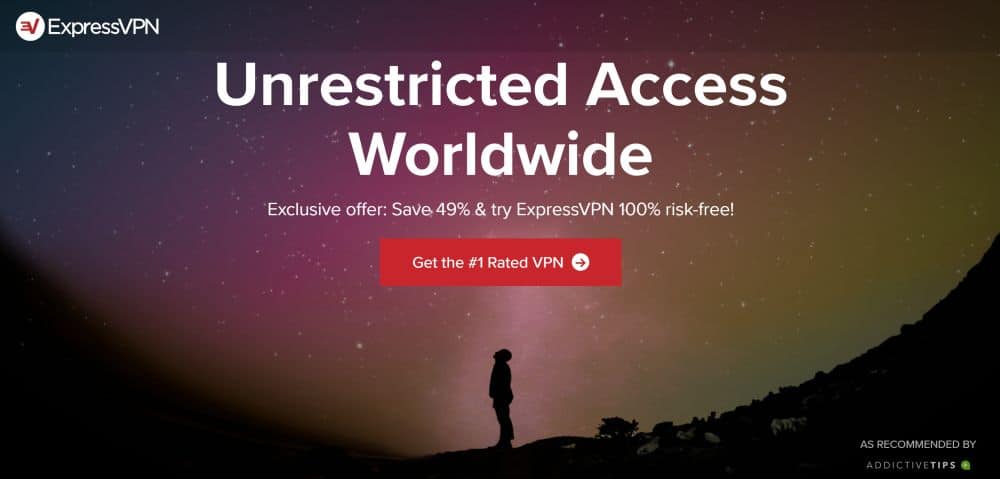
כאשר אתה צריך את הטוב ביותר במהירות, ExpressVPNצריך להיות המקום הראשון שאתה הולך אליו. ExpressVPN מפעילה רשת גדולה של מעל 3000 שרתים ב 94 מדינות שונות, מספיק כדי להבטיח שתמיד תמצא חיבור אמין. כל אלה מגובים בתוצאות בדיקת מהירות עליונה, רוחב פס בלתי מוגבל וללא הגבלות על קבצי P2P או מבול. גם ExpressVPN לא שומר על יומני תנועה, וזו אחת מנקודות התורפה הגדולות ביותר לדליפת נתוני משתמשים.
ExpressVPN תומך במחשבי Chromebook באמצעותסיומת Chrome. התוסף קל מאוד לשימוש ומאפשר גישה לכל התכונות הבסיסיות של VPN, כולל מעבר לשרתים מהירים יותר. זה גם מגיע עם מתג להרוג והגנת דליפות DNS לביטחון חזק עוד יותר. לאחר ההרשמה ל- ExpressVPN תוכלו להוסיף את התוסף לדפדפן ולהגן על כל המכשיר שלכם באמצעות פלאגין פשוט וקל.
קרא את סקירת ExpressVPN המלאה שלנו.
- ביטול החסימה של Netflix, iPlayer, Hulu, Amazon Prime
- שרתים סופר מהירים
- הצפנת AES-256 ברמת הממשלה
- לא נשמרו יומני מידע אישי
- תמיכה נהדרת (צ'אט 24/7).
- עלות גבוהה למשתמשים מדי חודש.
2. NordVPN
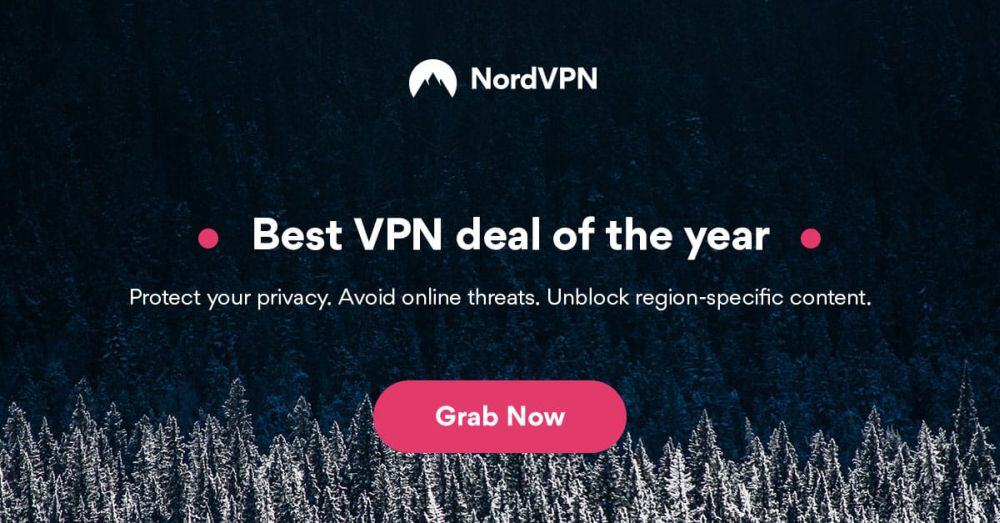
NordVPN מספק איזון נהדר של קיצוניותפרטיות ומהירות מהירה. החברה מציעה הצפנה כפולה בשרתים נבחרים, עוטפת נתונים חשובים בהצפנת SSL של 2048 סיביות, ומגבה את הכל באמצעות אחת המדיניות היסודית ביותר לרישום אפס בעסק. מהירות אינה בעיה עם NordVPN כיוון שיש לך יותר מ- 5,000 שרתים לבחירה ב 59 מדינות שונות, והכול עם רוחב פס בלתי מוגבל וללא הגבלות תנועה או סוג קבצים.
NordVPN אינו מציע ישירות תוסף Chromeכדי לגשת לשירות ה- VPN שלה. עם זאת זה מאפשר לך להגדיר חיבור רשת פרטי בתוך ה- Chromebook באמצעות L2TP (ראה להלן). זה מספק את ההצפנה דרך IPsec כמו גם כתובת IP שאינה מקומית, ומבטיח שתשיג כמעט את כל היתרונות של VPN תוך ניצול תכונות הפרטיות והמהירות הייחודיות של NordVPN.
קרא את סקירת NordVPN המלאה שלנו.
- הצעה מיוחדת: תוכנית לשלוש שנים (75% הנחה - קישור למטה)
- חיבורים מהירים ויציבים
- טור מעל VPN, VPN כפול
- הגנה על נתונים "כפולה"
- תמיכה בצ'אט 24/7.
- בחירת שרת אוטומטית יכולה להיות לא אמינה
- לא ניתן לציין עיר או מחוז באפליקציה.
3. PureVPN

ישנם יתרונות רבים לשימוש PureVPN. השירות הוא רשת VPN המנוהלת על ידי עצמה ומפרסת מעל 750 שרתים ב 141 מדינות שונות. אין צדדים שלישיים שמעורבים בפעילות החברה, המאפשרת ל- PureVPN להציע מדיניות אמין ברישום כניסה, הצפנה של 256 סיביות, דרכים לעקיפת מנות של ספק שירותי האינטרנט, ומספר תכונות פרטיות נוספות שנועדו לשמור על בטיחותך ברשת.
PureVPN מספק הגנה מפני כרום באמצעותהרחבה, וייתכן שזה התוסף VPN המלא ביותר בסביבה. כל הפונקציות הבסיסיות קיימות, כולל החלפת שרתים והסתרת IP. אתה גם מקבל גישה לחוסם מודעות, חוסם מעקב והגנה מפני תוכנות זדוניות, שהן שלוש תכונות ש- VPN בדרך כלל לא מציעים. אם אתה מחפש דרך של כל אחד לשמור על בטחון ובטוח ב- Chromebook שלך, PureVPN הוא אחד הטובים שם.
קרא את סקירת PureVPN המלאה שלנו.
הערה על VPNs בחינם
יש פיתוי גדול להתקין VPN בחינםשירות ב- Chromebook. שוק ההרחבות מלא בספקים ללא עלות שמבטיחים הכל, החל מהירויות מהירות עד נתונים ללא הגבלה וגישה לתוכן וידאו עולמי. אמנם ייתכן שתקבל חלק מהיתרונות הללו באמצעות VPN בחינם, אך ישנם כמה פיצויים פוטנציאליים שאולי אינך מודע אליהם.
VPNs בחינם הם עסקים, ממש כמו VPNs בתשלום. עליהם להיות מקור הכנסה כדי לתחזק את רשת השרתים שלהם, לשלם לעובדים וכו '. מכיוון שהכסף לא מגיע מלקוחות, VPNs בחינם צריכים לחפש מקורות הכנסה חלופיים. השיטה הנפוצה ביותר לעשות זאת היא רישום ומכירת נתוני משתמשים. אתה יכול לחשוב שהמידע שלך נמצא בידיים טובות עם VPN חינמי, אך במציאות הם מרוויחים את הפרטים האישיים שלך.
שירותי VPN טובים ומשלמים אינם יקרים. הם מציעים תכונות VPN בחינם שאינן יכולות להתאים, וישנו את הבונוס הנוסף בכך שלא לבגוד במידע הגלישה הסודי שלך. זוהי השקעה נמוכה מאוד לקחת, אבל זה בהחלט שווה את זה, במיוחד אם אתה משתמש באופן קבוע ב- Chromebook.
מעניין לקרוא: Minecraft ביטול חסימה בבית הספר באופן מקוון, הנה איך.
האם תוסף Chrome מגן על כל ה- Chromebook שלי?
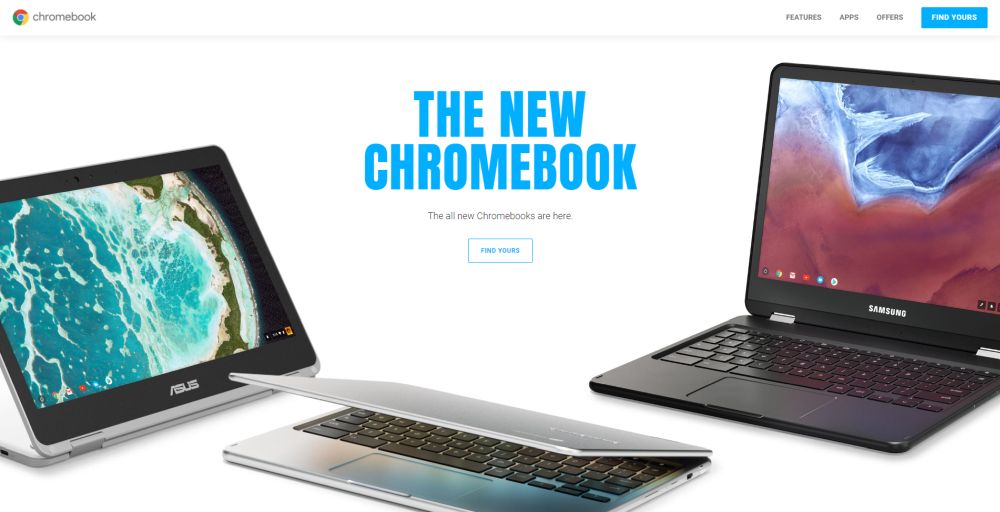
בדרך כלל, התקנת תוסף לדפדפן ל-גישה ל- VPN שלך מכילה הערת אזהרה אחת גדולה: היא לא מגינה על כל החיבור שלך. כל דבר מחוץ לדפדפן יקשר ישירות לספק שירותי האינטרנט המקומי שלך, כולל דברים כמו Dropbox, לקוחות סיקור ומסרים מיידיים. תמיד עדיף להשתמש בתוכנה מלאה כדי לגשת ל- VPN שלך. עם זאת, עם Chromebook הדברים קצת אחרים.
בזכות הייחודי של מערכת ההפעלה של Chromeעיצוב, כל מה שב- Chromebook עוברת דרך הדפדפן. פירוש הדבר שאתה יכול להשתמש בתוסף Chrome כדי להגן על כל חיבור האינטרנט שלך מבלי לדאוג לתוכנות שאינן מדפדפנות. אם ה- VPN שלך מציע סיומת של Chrome, זה בעצם זהה להתקנת אפליקציה מלאה ב- Chromebook.
VPNs ב- Chromebook עם L2TP / IPsec
אם כי לא כל ספק VPN מציע Chromeסיומת, רבים יאפשרו לך ליצור חיבור פרטי דרך דף ההגדרות ולהתחבר אליו. זה נעשה באמצעות פרוטוקול מנהור הנקרא L2TP (Protocol Protocol Layer), שלרוב משודך עם קידוד IPsec (אבטחת פרוטוקול אינטרנט) בכדי לשמור על החיבור מאובטח. למרבה המזל, אינך צריך לדעת דבר על הפרוטוקולים כדי להשתמש בהם, וההגדרה קלה כמו שינוי כמה אפשרויות בתפריט ההגדרות.
כמה ספקי VPN ראויים לציון שלא מציעיםסיומת Chrome אך מאפשרת לך להתחבר דרך L2TP / IPsec הם NordVPN, StrongVPN ו- VyprVPN. שלושתם מספקים מהירויות מדהימות, מדיניות פרטיות מרהיבה, וטונות של תכונות שיעזרו לכם להישאר בטוחים באינטרנט.
כיצד להגדיר VPN ב- Chromebook עם L2TP / IPsec:
- לחץ על סמל שם המשתמש בפינה השמאלית התחתונה של המסך.
- לחץ על "הגדרות"
- גלול אל "חיבור לאינטרנט"
- לחץ על "הוסף חיבור" ואחריו "הוסף רשת פרטית ..."
- בחלון שצץ, הזן את פרטי ספק ה- VPN שלך. בדוק בדפי התמיכה שלהם דברים כמו שם מארח של שרת, סוג ספק ומפתח משותף מראש.
- לחץ על "שמור זהות וסיסמא", ואז לחץ על "התחבר"
- חזור לדף ההגדרות ולחץ על "רשת פרטית"
- בחר בחיבור ה- VPN שיצרת זה עתה.
- בחלון שצץ, וודא כי האפשרות "התחבר אוטומטית לרשת זו" מסומנת. זה יבטיח שתשתמש תמיד ב- VPN כשאתה נכנס לרשת.
- סגור את החלון וצא מדף ההגדרות.
טיפים לאבטחת ה- Chromebook שלך
פרטיות מקוונת היא יותר מסתם הפעלת VPNומדי פעם סריקת המכשיר שלך אחר וירוסים. אנו מוסרים נתונים פרטיים בכל שנייה שאנו מחוברים. צפייה בסרטונים, בדיקת דואר אלקטרוני, קניות או גלישה באינטרנט באופן אקראי, הכל משתף מידע עם שרתים חיצוניים וזה יכול לסכן את הפרטיות שלנו. VPN הוא דרך נהדרת להרחיק את העיניים הסקרניות שלך, אך ישנם צעדים אחרים שתוכל לנקוט כדי לסגור את ה- Chromebook שלך.
התקן תוספות פרטיות חיוניות
מכיוון שמכשירי Chromebook משתמשים באופן בלעדי בגלישה באינטרנטטכנולוגיה לגישה לאינטרנט, להתקנת תוספות פרטיות יכולים להיות יתרונות מדהימים. זה שימושי במיוחד אם אתה נמצא ברשת ציבורית וצריך מעט פרטיות נוספת. ניתן להשתמש בתוספים שלהלן עם או בלי VPN.
- HTTPS בכל מקום - הרחבה שנעשתה על ידי קרן האלקטרוניקה הקדמית (EFF) שמאלצת מספר אתרים להשתמש בחיבור מאובטח (HTTPS), כולל כל השירותים הקשורים ל- Google Chromebook.
- גירית פרטיות - תוסף נוסף שנעשה על ידי EFF. מודעה זו חוסמת מודעות פולשניות, מרגלת עוקבים ועוזרת להרתיע את טביעות האצבע של הדפדפן, והכל מבלי לשבור פריסות אתר.
- uBlock Origin - פלאגין חסימת פרסום יעיל השומר על דפדפן חופשי מקופצים ותכנים פולשניים אחרים. קוד פתוח בחינם.
עבור למנוע חיפוש שלא עוקב אחריך
גוגל ידועה לשמצה במעקב אחר כל מה שאנחנו עושיםבאינטרנט. מכיוון שמכשירי Chromebook משתמשים בשירותי גוגל, אתה אף פעם לא חופשי מהאחיזה שלהם. אתה יכול להחזיר מעט מהפרטיות שלך על ידי שינוי מנוע החיפוש המוגדר כברירת מחדל למנוע שאינו עוקב אחר פרטיך או רישום זה, DuckDuckGo.
- פתח את תפריט Chrome ועבור אל "הגדרות"
- בחר "נהל מנועי חיפוש ..."
- באזור "מנועי חיפוש אחרים", מלא את הדברים הבאים:
- הוסף מנוע חיפוש חדש: DuckDuckGo
- מילת מפתח: duckduckgo.com
- לחץ על "בוצע" וחזור לדף "נהל מנועי חיפוש ...".
- העבר את העכבר מעל לרשומת DuckDuckGo.
- בחר "הפוך לברירת מחדל" ולחץ על "בוצע".
- חיפושים שתבצע בסרגל הכתובות יופיעו כברירת מחדל ב- DuckDuckGo.
השבת מילוי טפסים וסנכרון Chrome
יתכן שיהיה נוח לקבל את Chrome באופן אוטומטימלא טפסים עם שמך וכתובתך, אך אם ה- Chromebook נגנב או נפגע בדרך אחרת, לגנבים תהיה גישה מיידית לכל הפרטים שלך. עזרו לשמור על עצמכם על ידי השבתת מילוי הטפסים האוטומטיים, ותוך כדי כך, כבו את הסנכרון של Chrome כדי לוודא שמידע לא יעזוב את המכשיר.
- לחץ על סמל שם המשתמש בפינה השמאלית התחתונה של המסך.
- לחץ על "הגדרות"
- בחלקו העליון של דף ההגדרות, בטל את הסימון של האפשרויות הבאות:
- אפשר מילוי אוטומטי למילוי טפסי אינטרנט בלחיצה אחת
- הצעה לשמירת סיסמאות האינטרנט שלך
- לחץ על כפתור "הגדרות מתקדמות".
- בתפריט הנפתח, בחר "בחר מה לסנכרן"
- בטל את הסימון של כל התיבות ולחץ על אישור.
כיצד להצפין נתונים מסונכרנים ב- Chromebook
כל כניסה, כל סיסמא, כל סימניה שאתהליצור ב- Chromebook מסונכרן עם שרתי גוגל. מדובר בכמות מדהימה של מידע המרוכז במקום אחד, וזה יכול להוביל לפגיעה מאסיבית בפרטיותך. כדי להבטיח שלעולם לא ניתן לפגוע בנתונים, השבת את תכונת הסנכרון כמוצג לעיל, או הפעל את אפשרות ההצפנה בהגדרות ה- Chromebook שלך.
- לחץ על סמל שם המשתמש בפינה השמאלית התחתונה של המסך.
- לחץ על "הגדרות"
- לחץ על כפתור "הגדרות מתקדמות".
- לחץ על לחצן הבחירה שליד "הצפן את כל הנתונים המסונכרנים באמצעות משפט הסיסמה שלך"
- הגדר סיסמה חזקה עבור Chrome Sync.
- לחץ על אישור כדי לשמור את השינויים שלך.
התאם את הגדרות הפרטיות של Chromebook
מחשבי Chromebook חולקים מידע רב כברירת מחדל. גוגל עושה זאת כדי להפוך את החוויה לקצת יותר חלקה, אך כמות הנתונים שהיא גורמת לך לאחסן ברשת יכולה להיות מסוכנת. בצע את הצעדים שלהלן כדי להחליף חלק מהגדרות הפרטיות של Chromebook למצב הוויה יותר בטחוני.
- לחץ על סמל שם המשתמש בפינה השמאלית התחתונה של המסך.
- לחץ על "הגדרות"
- גלול מטה אל מדור הפרטיות.
- בדוק את האפשרויות הבאות:
- הגן עליך ועל המכשיר שלך מאתרים מסוכנים
- שלח בקשת 'אל תעקוב' עם תנועת הגלישה שלך
- בטל את הסימון של כל האפשרויות הבאות:
- השתמש בשירות אינטרנט כדי לפתור שגיאות ניווט
- השתמש בשירות חיזוי כדי לעזור להשלים חיפושים ... "
- קח מראש משאבים כדי לטעון דפים במהירות רבה יותר
- דווח באופן אוטומטי על פרטי אירועי אבטחה אפשריים
- השתמש בשירות אינטרנט כדי לפתור שגיאות כתיב
- שלח אוטומטית סטטיסטיקות שימוש ודוחות קריסה ל- Google
- אפשר את 'Ok Google' כדי להתחיל חיפוש קולי
- גלול לכפתור "הגדרות תוכן ..." ולחץ עליו.
- תחת "קובצי Cookie" בדוק הן "שמור נתונים מקומיים רק עד שתפסיק את הדפדפן שלך" וגם "חסום קובצי Cookie ונתוני אתרים של צד שלישי".
- תחת "מיקום" סמן "אל תאפשר לאף אתר לעקוב אחר מיקום פיזי"
- תחת "תוכן מוגן" בטל את הסימון "אפשר מזהים לתוכן מוגן"
- לחץ על כפתור בוצע וסגור את חלון ההגדרות.
כיצד להשיג VPN בחינם למשך 30 יום
אם אתה זקוק ל- VPN למשך זמן קצר בעת נסיעה למשל, אתה יכול לקבל את ה- VPN המדורג המוביל שלנו ללא תשלום. ExpressVPN כולל ערבות להחזר כספי של 30 יום. תצטרך לשלם עבור המנוי, עובדה זו, אך היא מאפשרת זאת גישה מלאה למשך 30 יום ואז אתה מבטל לקבלת החזר מלא. מדיניות הביטול ללא השאלות שלהם עומדת בשמה.












הערות